Azure AD Connect gibi bir tool kullanıyorsanız, ve bundan çıkan bildirim e-postaları özellikle hatalar alakasız kullanıcılara gidebiliyor. Böyle olunca alakasız kullanıcı isyan durumuna gelebiliyor. Bu tarz durumları engellemek için teknik konular ilgili kişisini değiştirmek gerekebiliyor. Çoğu zaman firmalarda gördüğümüz, bildirim e-posta adreslerinin nasıl değiştirmesi gerektiğini bulamaması oluyor. Gerçekten öyle bir yere koymuşlar ki yerini tahmin etmek gerçekten zor. Tabii ben bunun başlığını ne kadar Azure AD connect koymuş olsam da ad connect kullanmıyor bile olsanız değiştirmeniz icap edebilir. Bunun iki farklı yöntemi bulunmaktadır. Ya Portal.office.com adresine admin hesabıyla giriş yapmamız, ya da PowerShell ile Office 365 hesabımıza bağlanarak değiştirmemiz gerekiyor. Ben her iki yntemide uygulamalı olarak göstermeye çalışacağım. Artık hangisi işinize yarasa onu tercih edebilirsiniz.
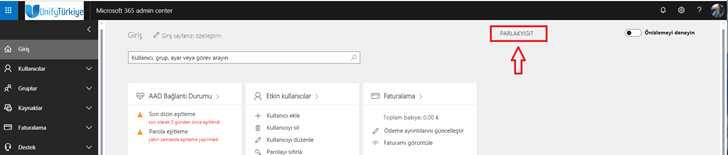
Öncelikle oprtal.office.com adresine admin hesabıyla giriş yaparak Microsoft 365 Admin Center’a gidelim. Hemen sağ üst kısımda organizasyon ismimize tıklayalım.
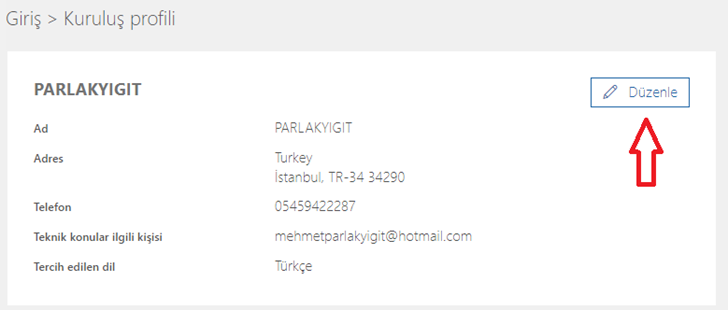
Kuruluş Profilimizi gördükten sonra Düzenle butonuna tıklayalım.
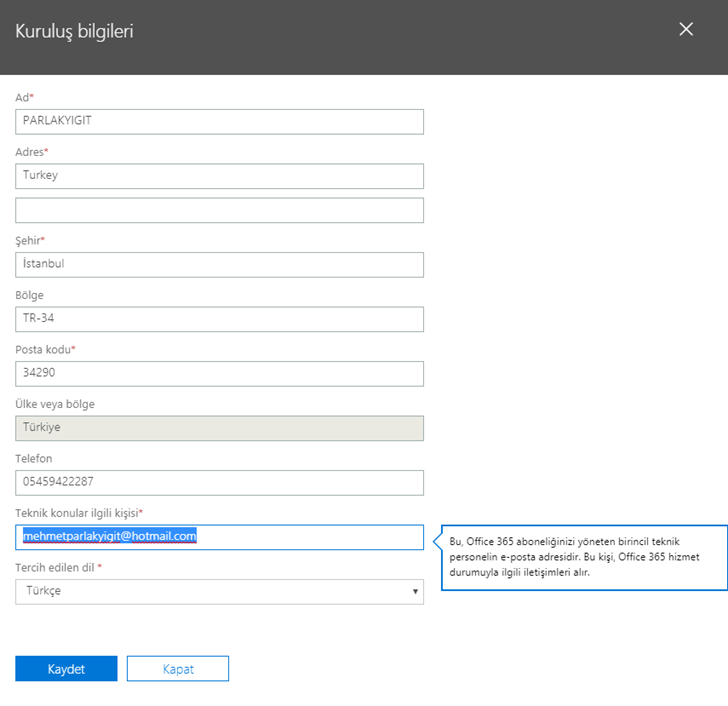
Teknik konular ilgili kişisi kısmına istediğimiz bir e-posta adresini yazalım. Kaydet butonuna tıklayalım. İşlem GUI’den bu kadar. Şimdi gelelim PowerShell üzerinden nasıl yapılıyor, birlikte bir bakalım.
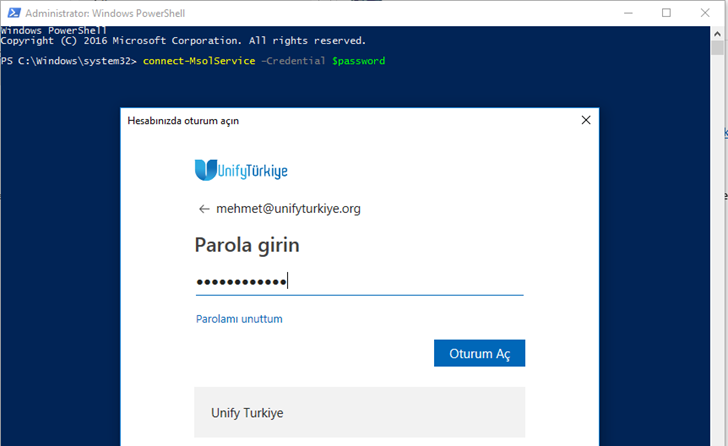
Öncelikle PowerShell’i Admin olarak çalıştıralım. Ardından yukarıda ki görselde olduğu gibi Office 365 hesabımıza erişim sağlayalım.
connect-MsolService –Credential $password
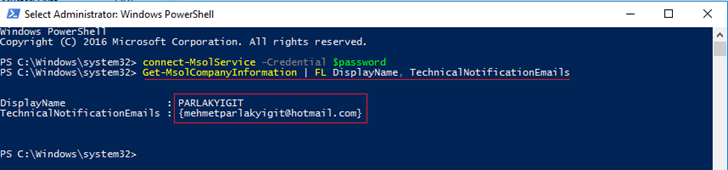
Ardından teknik kişilerden sorumlu kişiyi öğrenmek için yukarıda ki komutu çalıştıralım. Çalıştırdıktan hemen sonra ilgili kişiyi aşağıda bize bildirecektir.
Get-MsolCompanyInformation | FL DisplayName, TechnicalNotificationEmails
Şimdi ise artık değişiklik yapmamız gereken mail adresini belirledikten sonra yukarıda ki görselde olduğu gibi ilgili komutu çalıştıralım.
Set-MsolCompanyContactInformation -TechnicalNotificationEmails [email protected]
Şimdi tekrar aşağıda ki komut vererek e-posta adresinin değiştiğinden emin olalım.
Get-MsolCompanyInformation | FL DisplayName, TechnicalNotificationEmails
Yukarıda ki görselde olduğu gibi mail adresini değiştirmeyi başardık.
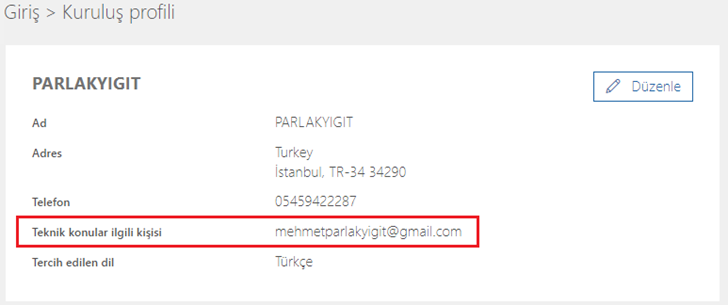
Bunu portal üzerinden kontrol ettiğimizde bildirim e-postalarının gideceği yeri başarılı bir şekilde değiştirmiş olduk.
Kaynak: PowerSell tarafında ki scriptleri kaynak olarak Microsoft MVP
olan Gareth Gudger kendi bloğu üzerinde yayınladığı yerden kaynak olarak aldım. Kendisine teşekkür ederim. Thanks Gareth Gudger

